 |
|||
 |
 |
 |
 |
 |
| Manual Shop | ||||
[ Windows 10 / Windows 10 Pro ]
Windows Media Player 12 基本操作方法
| Windows Mamual |
| Media Player |
| advertisement |
| WEB Site QR Code |
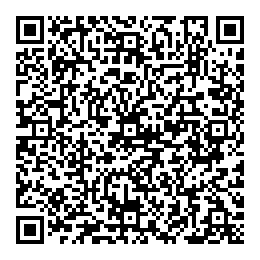 |
| このほかの Windows Media Player 12 |
| Windows 8.1 |
| Windows 8 |
| Windows 7 |
| このほかの Windows Media Player |
| Media Player 11 |
| Media Player 10 |
| Media Player 9 |
| English Edition |
| advertisement |
| Spanish Edition |
| advertisement |
| Chinese Edition |
| advertisement |
[ Windows 10 の Windows Media Player12 基本操作方法 を説明します。 ]
「再生」ボタン、「停止」ボタン、「一時停止」ボタン、「前へ」ボタン、「次へ」ボタン、「位置」ボタン、
「ミュート」ボタン、「音量」ボタン、「ランダム再生をオンにします」ボタン、「スキン モードに切り替え」、
「連続再生をオンにします」ボタン、「プレイ ビューに切り替え」ボタン。
1. Windows 10 のタスクバー左下側の「Windows Media Player」アイコンをクリックします。
![]()
2. 「再生」ボタン。音楽の再生を致します。( ここからは、名称と機能の説明です。)
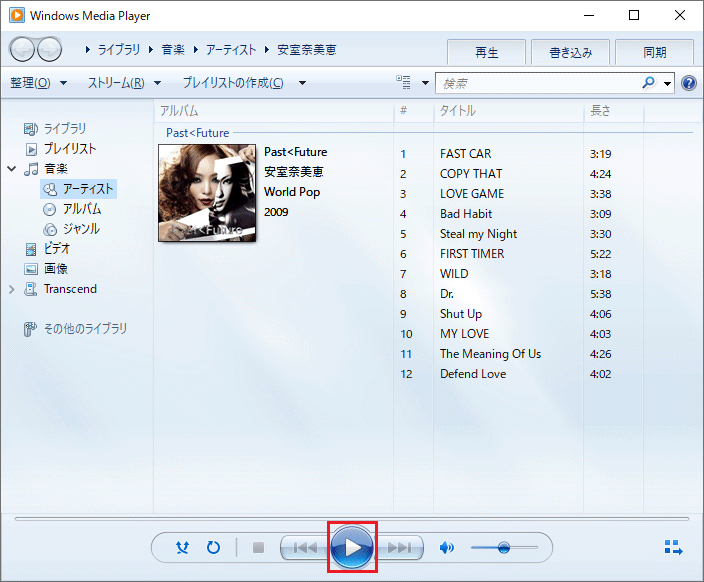
3. 「停止」ボタン。再生中の音楽を「停止」致します。

4. 「一時停止」ボタン。再生中の音楽を「一時停止」する機能です。
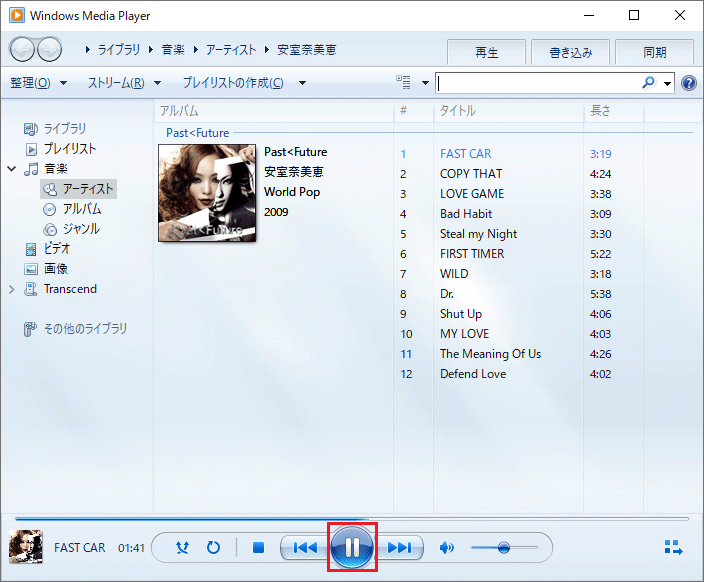
5. 「前へ」ボタン。再生中の音楽の「前の曲」を再生する機能です。
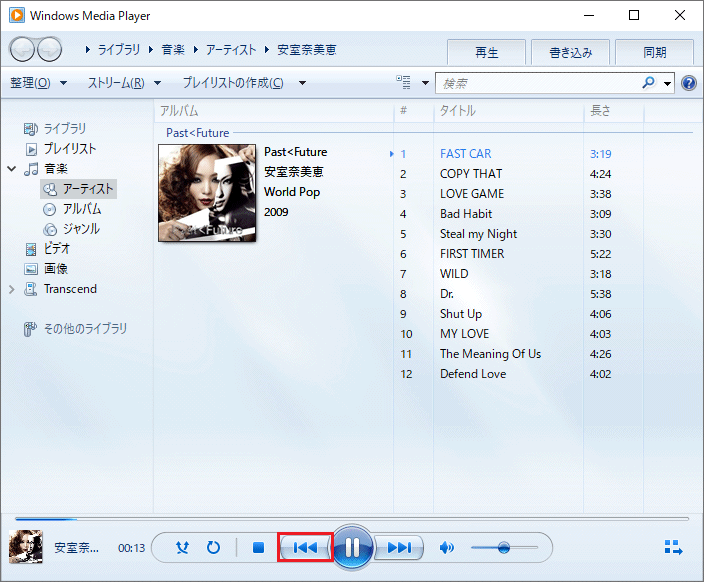
6. 「次へ(早送りするにはボタンを押したままにしてください)」ボタン。再生中の音楽の「次の曲」を再生する機能です。
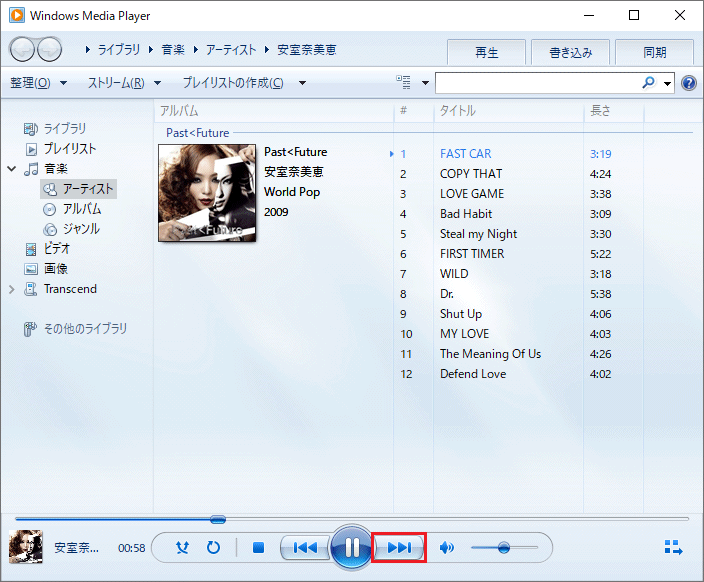
7. 「位置」ボタン。再生中の音楽の位置を表示します。

8. 「ミュート」ボタン。再生中の音楽の「音」を出力させなくする機能です。
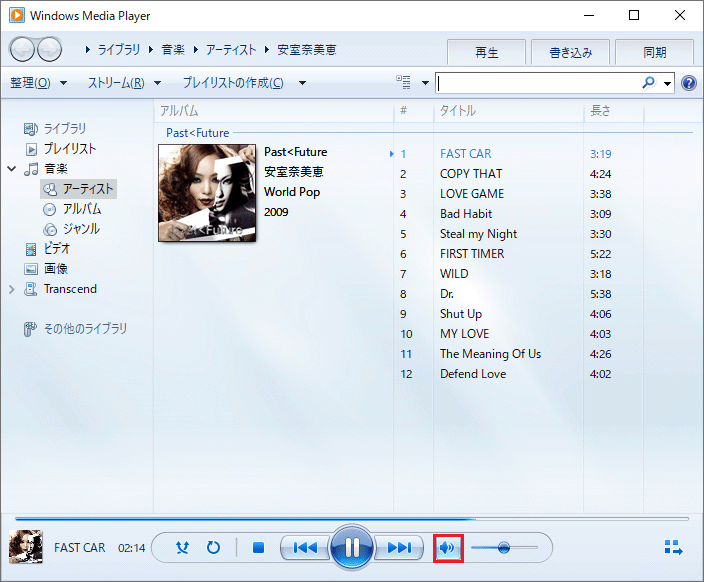
9. 「音量」ボタン。再生中の音楽の「音量」を調整する機能です。
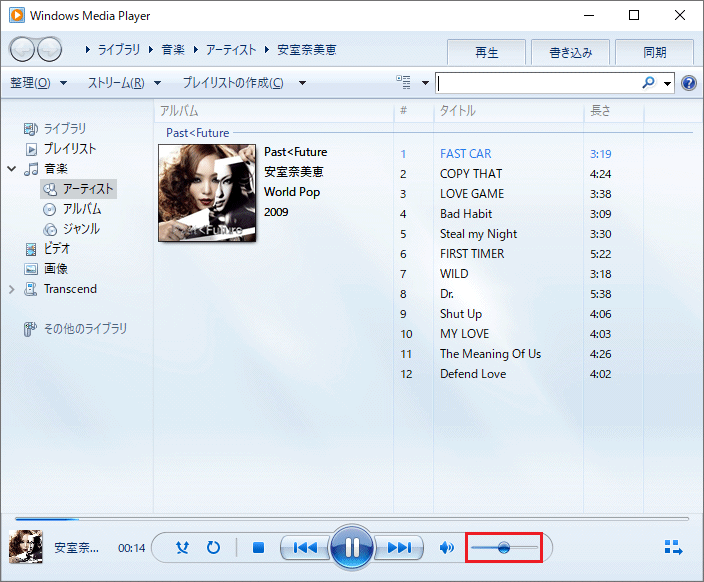
10. 「ランダム再生をオン/オフにします」ボタン。再生中の音楽を「ランダム再生」する機能です。

11. 「スキン モードに切り替え」。「Media Player」の表示形式を「フル モード」から「スキン モード」に切り替える機能です。
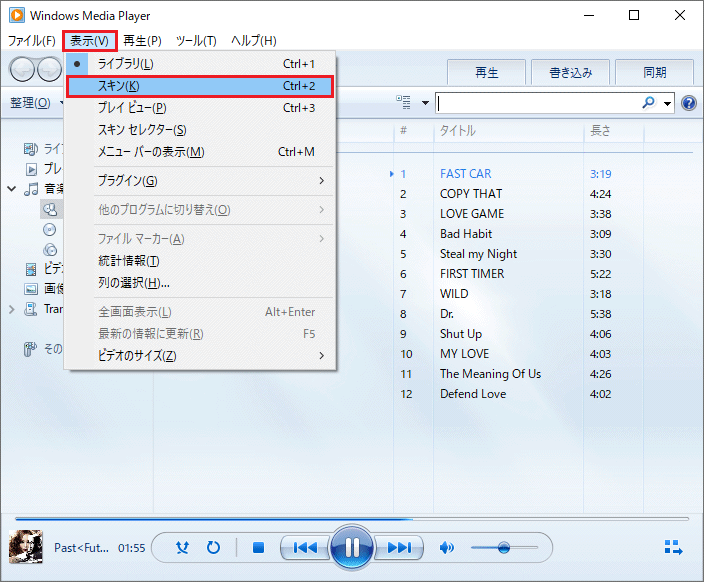
12. 「連続再生をオン/オフにします」ボタン。再生中の音楽を各アルバムごとに連続再生する機能です。
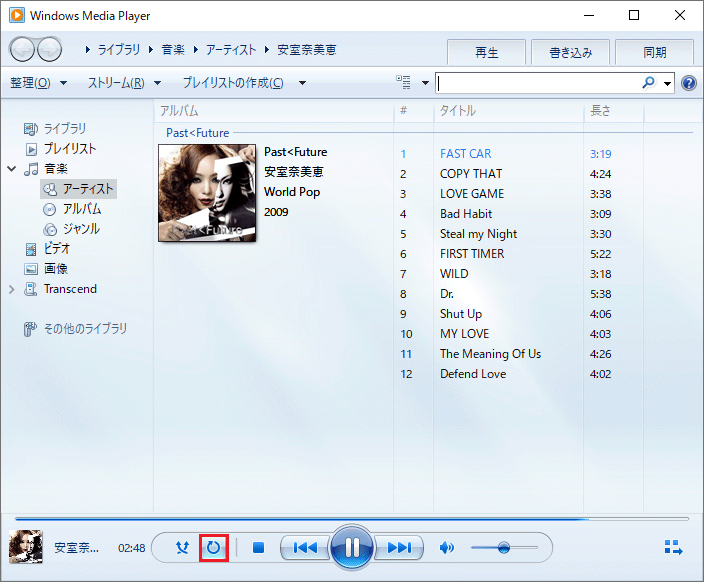
13. 「プレイ ビューに切り替え」ボタン。「Media Player」の表示形式を「ライブラリ モード」から
「プレイ ビュー モード」に切り替える機能です。

※ 「Windows Media Player 12」より「名称」が変更されました。
以上が Windows 10 の Windows Media Player12 基本操作方法 です。